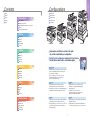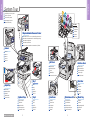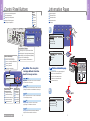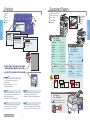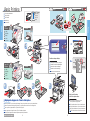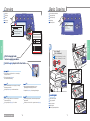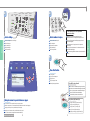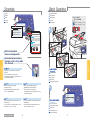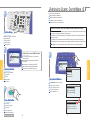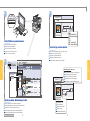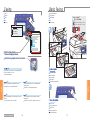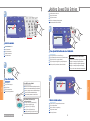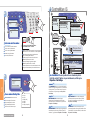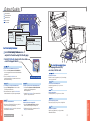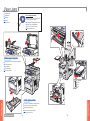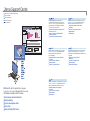Xerox Phaser 8560MFP Användarmanual
- Kategori
- Skriva ut
- Typ
- Användarmanual
Denna manual är också lämplig för
Sidan laddas...

1
System Basics
8560MFP/N 8560MFP/D 8560MFP/T 8560MFP/X
System Basics
Basisgegevens
Grunderna i systemet
Grunnleggende informasjon om systemet
System
Perusasiaa järjestelmästä
1
Printing
Afdrukken
Utskrift
Skrive ut
Udskrivning
Tulostus
6
Copying
Kopiëren
Kopiering
Kopiere
Kopiering
Kopiointi
10
Scanning
Scannen
Skanning
Skanne
Scanning
Skannaus
14
Faxing
Faxen
Faxning
Fakse
Fax
Faksaus
20
Troubleshooting 26
Problemen oplossen
Felsökning
Løse problemer
Fejlfinding
Vianetsintää
Configurations
Configuraties
Konfigurationer
Konfigurasjoner
Konfigurationer
Kokoonpano
Contents
Inhoud
Innehåll
Innhold
Indhold
Sisällys
•
Mogelijk maakt een aantal van de functies en opties
die in deze handleiding worden beschreven geen
deel uit van uw configuratie.
•
Zie het hoofdstuk Systeemconfiguraties in de
Gebruikershandleiding voor informatie over
functies en beschikbare opties .
•
Det kan hända att vissa funktioner i den här
handledningen inte ingår i din konfiguration.
•
Se kapitlet Systemkonfiguration i användarhandboken
beträffande information om funktioner och tillval.
•
Enkelte funksjoner som omtales i denne veiledningen,
er muligens ikke med i konfigurasjonen du har.
•
Slå opp i kapitlet System Configurations i User Guide
hvis du vil ha mer informasjon om funksjoner og
tilgjengelige tillegg.
•
Nogle funktioner, som er beskrevet i denne
vejledning, er muligvis ikke tilgængelige på
din konfiguration.
•
Se kapitlet Systemkonfigurationer i
betjeningsvejledningen for information om
funktioner og tilgængeligt tilbehør.
•
Järjestelmässäsi ei ehkä ole kaikkia tässä oppaassa
mainittuja toimintoja.
•
Lisätietoja koneen toiminnoista ja lisälaitteista on
User Guide -oppaan luvussa System Configurations.
(
NL
)
(
SV
)
(
NO
)
(
DA
)
(
FI
)
Some options and features covered in this guide
may not be included with your configuration.
See the System Configurations chapter in the User Guide
for information about features and available options.
Some options and features covered in this guide
may not be included with your configuration.
See the System Configurations chapter in the User Guide
for information about features and available options.

32www.xerox.com/support
System Basics
System Basics
Side DoorSide Door
Maintenance KitMaintenance Kit
Wa
ste TrayWaste Tray
LE
+
2
3
4
1
1
2
3
4
P
ha
ser
ser
System Tour
Rondleiding door het systeem
Rundtur i systemet
Bli kjent med systemet
Gennemgang af system
Järjestelmän esittely
Interfaceklep
Gränssnittslucka
Grensesnittdeksel
Interfacelåge
Liitäntöjen kansi
Interface CoverInterface Cover
Uitgangsklep
Utmatningslucka
Deksel
Udfaldslåge
Luovutusalueen kansi
Exit CoverExit Cover
Voorklep
Främre lucka
Frontdeksel
Frontlåge
Etukansi
Automatische doorvoer voor dubbelzijdige documenten
Automatisk dokumentmatare för dubbelsidig kopiering
Automatisk tosidigmater
Automatisk duplexføder
Kaksipuolisten originaalien automaattinen syöttölaite
Duplex Automatic Document FeederDuplex Automatic Document Feeder
Lade 1
Fack 1
Skuff 1
Magasin 1
Lokero 1
Tray 1Tray 1
Lade 2
Fack 2
Skuff 2
Magasin 2
Lokero 2
Tray 2Tray 2
Scanner
Skanner
Skanner
Scanner
Skanneri
ScannerScanner
Optionele laden
Tillvalsfack
Valgfrie skuffer
Ekstra magasiner
Valinnaiset lokerot
Optional Trays Optional Trays
Uitvoerlade
Utmatningsfack
Mottaker
Udfaldsbakke
Tulostuslokero
Output TrayOutput Tray
Front CoverFront Cover
See label.
Zie het label.
Se etiketten.
Se etikett.
Se etiket.
Ks. tarra.
Zijklep
Sidolucka
Sidedør
Sidelåge
Sivuovi
Onderhoudsset
Underhållssats
Vedlikeholdssett
Vedligeholdelsessæt
Huoltotarvikesarja
Afvallade
Spillfack
Oppsamlingsskuff
Spildbakke
Jäteastia

54www.xerox.com/support
System Basics
System Basics
Ready To Copy
Press ? for help
1
1
2
Information Pages
Gegevenspagina's
Informationssidor
Informationssider
Information
3X
OK
Color
Mode
Document
Type
Output
Quality
2 Sided
Lighten
Darken
Reduce
Enlarge
Copy Scan Print Fax System
Ready To Copy
Press
? for help
1
Copy Scan Print Fax System
Information
Gegevens
Information
Information
System Setup
Menu Map
Menuschema
Menykarta
Menu
Information
OK
2: Letter 8.5x11
Letter 8.5x11
On
Off
Paper Supply
...
Original Size...
Prescan Glass...
Preset Reduce/Enlarge
2: Letter 8.5x11
Letter 8.5x11
On
Off
Paper Supply
...
Original Size...
Prescan Glass...
Preset Reduce/Enlarge
Information Pages
Gegevenspagina's
Informationssidor
Informasjonssider
Informationssider
Tietosivut
Control Panel Buttons
Toetsen van het bedieningspaneel
Kontrollpanelknappar
Knappene på kontrollpanelet
Knapper på betjeningspanel
Ohjauspaneelin painikkeet
= Hiermee drukt u een gegevenspagina af.
= Skriver ut en informationssida.
= skriver ut en informasjonsside.
= Udskriver en informationsside.
= T
ulostaa tietosivun.
= Prints an information page. = Prints an information page.
Help Button:
Press at any time
to display additional information
about the message or menu.
Help Button: Press at any time
to display additional information
about the message or menu.
Help-toets: druk op deze toets voor meer informatie
over het bericht of het menu.
Help-toets:
Hjälpknapp:Tr
yck på denna när som helst för att visa
ytterligare information om meddelandet eller menyn.
Hjelp: Trykk når som helst for å vise mer informasjon
om en melding eller meny.
Knappen Hjælp: Tryk her for at få vist flere
oplysninger om meddelelse eller menu.
Ohje-painike:
Paina milloin tahansa saadaksesi
näyttöön lisätietoa viestistä tai valikosta.
Copy/Scan/Fax Settings
Instellingen voor kopiëren/scannen/faxen
Inställningar för kopiering/skanning/faxning
Innstillinger for kopiering/skanning/faksing
Kopi-/Scan-/Faxindstillinger
Kopiointi-, skannaus- ja faksiasetukset
Menus
Menu’s
Menyer
Menyer
Menuer
Valikot
Status and warnings
Status en waarschuwingen
Status- och varningsmeddelanden
Status og advarsler
Status og advarsler
Tilaviestit ja varoitukset
Navigation
Navigatie
Navigering
Navigering
Navigation
Navigointi
Current Settings
Huidige instellingen
Aktuella inställningar
Gjeldende innstillinger
Aktuelle indstillinger
Nykyiset asetukset
(
NL
)
(
SV
)
(
NO
)
(
DA
)
(
FI
)

76www.xerox.com/support
Printing
Printing
Copy Scan Print Fax System
Information
Configuration Page
Connection Setup
General Setup
Job Defaults Setup
System Setup
LE
SE
LE
>
297 mm
(11.7 in.)
LE
+
Custom
US Folio
Legal
Information
Gegevens
Information
Information
System Setup
Information Pages
Gegevenspagina's
Informationssidor
Informationssider
Information
Paper Tips Page
Pagina Papiertips
Sidan med papperstips
Papirtipsark
Information Pages
Duplex Automatic Document Feeder
Ph
a
ser
60 – 120 g/m
2
(16 – 32 lb. Bond)
SE:
114 – 216 mm (4.5 – 8.5 in.)
LE: 140 – 356 mm (5.5 – 14 in.)
LE
SE
1
1
2
3
4
Supported Papers
Ondersteunde papiersoorten
Papper som kan användas
Papir som støttes
Understøttet papir
Tuetut paperit
Printing
Afdrukken
Utskrift
Skrive ut
Udskrivning
Tulostus
Index Cards................... 3 x 5 in.
A6.................................. 105 x 148 mm
Custom.......................... (SE) x (LE)
#5
1
⁄
2
Baronial............... 4.375 x 5.75 in.
#6
3
⁄
4
Commercial......... 3.625 x 6.5 in.
Monarch........................ 3.87 x 7.5 in.
#6
1
⁄
2
Booklet................ 6 x 9 in.
Lee................................ 5.25 x 7.25 in.
Statement..................... 5.5 x 8.5 in.
Executive...................... 7.25 x 10.5 in.
A/Letter......................... 8.5 x 11.0 in.
US Folio........................ 8.5 x 13.0 in.
Legal............................. 8.5 x 14.0 in.
B5 ISO........................... 176 x 250 mm
B5 JIS............................ 182 x 257 mm
A4.................................. 210 x 297 mm
A5.................................. 148 x 210 mm
#10 Commercial........... 4.12 x 9.5 in.
DL................................. 110 x 220 mm
C5.................................. 162 x 229 mm
60 – 220 g/m
2
(16 – 45 lb. Bond/
22 – 80 lb. Cover)
60 – 120 g/m
2
(16 – 32 lb. Bond)
Trays 1-4
Tray 1
Print the Paper Tips page for more details
about paper type support and tray setup.
See the Printing chapter in the User Guide.
Print the Paper Tips page for more details
about paper type support and tray setup.
See the Printing chapter in the User Guide.
•
Skriv ut sidan med papperstips om du vill veta mer
om vilka papperstyper som kan användas och om
inställning av pappersfacken.
•
Se kapitlet Skriva ut i användarhandboken.
•
Skriv ut siden Paper Tips med mer informasjon
om støtte for papirtype og skuffoppsett.
•
Slå opp i kapitlet Printing i User Guide.
•
Udskriv papirtipsarket for at få flere oplysninger
om papirtyper og indstilling af magasin.
•
Se kapitlet Udskrivning i betjeningsvejledningen.
•
Tulostamalla Paper Tips -sivun saat lisätietoja
tuetuista paperityypeistä ja lokeroiden asetuksista.
•
Lisätietoja on User Guide -oppaan luvussa Printing.
•
Druk de pagina Papiertips af voor meer informatie
over de ondersteunde papiersoorten en de
lade-instellingen.
•
Zie het hoofdstuk Afdrukken – Basis in
de Gebruikershandleiding.
(
NL
)
(
SV
)
(
NO
)
(
DA
)
(
FI
)
Sidan laddas...

1110www.xerox.com/support
Copying
Copying
Copy Scan Print Fax System
Ready To Copy
Copying Guide
Gids voor kopiëren
Handledning för kopiering
Kopieringsvejledning
Ready to Copy
60 – 120 g/m
2
(16 – 32 lb. Bond)
SE:
114 – 216 mm (4.5 – 8.5 in.)
LE: 140 – 356 mm (5.5 – 14 in.)
LE
SE
ser
Phaser
P
ha
se
r
1
Copy Scan Print Fax System
2: Letter 8.5x11
Letter 8.5x11
On
Off
Paper Supply
...
Original Size...
Prescan Glass...
Preset Reduce/Enlarge...
Ready To Copy
Press
? for help
1
Basic Copying
Eenvoudige kopieertaken
Vanlig kopiering
Enkel kopiering
Kopiering
Peruskopiointi
Copying
Kopiëren
Kopiering
Kopiere
Kopiering
Kopiointi
Load original.Load original.
Plaats het origineel.
Lägg i originalet.
Legg i original.
Ilæg original.
Aseta originaali paikoilleen.
Print the Copying Guide
for basic copying procedures.
See the Copying chapter in the User Guide.
Print the Copying Guide
for basic copying procedures.
See the Copying chapter in the User Guide.
•
Druk de Gids voor kopiëren af voor eenvoudige
kopieerprocedures.
•
Zie het hoofdstuk Kopiëren in
de Gebruikershandleiding.
•
Skriv ut handledningen för kopiering för vanliga
kopieringsprocedurer.
•
Se kapitlet Kopiering i användarhandboken.
•
Skriv ut Copying Guide for å få informasjon
om enkel kopiering.
•
Slå opp i kapitlet Copying i User Guide.
•
Udskriv kopieringsvejledningen for at se
grundlæggende kopieringsprocedurer.
•
Se kapitlet Kopiering i betjeningsvejledningen.
•
Tulosta Copying Guide, joka sisältää perusohjeita
kopioinnista.
•
Lisätietoja on User Guide -oppaan luvussa Copying.
(
NL
)
(
SV
)
(
NO
)
(
DA
)
(
FI
)

1312www.xerox.com/support
Copying
Copying
Color
Mode
Document
Type
Output
Quality
2 Sided
Lighten
Darken
Reduce
Enlarge
Copy Scan Print Fax System
2: Letter 8.5x11
Letter 8.5x11
On
Off
Paper Supply...
Original Size...
Prescan Glass...
Preset Reduce/Enlarge...
Ready To Copy
Press ? for help
1
2: Letter 8.5X11
100%
0
T /A t
6
2
3
4
Select settings.Select settings.
Selecteer de gewenste instellingen.
Välj inställningar.
Velg innstillinger.
Vælg indstillinger.
Valitse asetukset.
Navigate menus for special features or paper.Navigate menus for special features or paper.
In de menu’s kunt u speciale functies en papier vinden.
Bläddra i menyerna om du ska använda specialfunktioner eller särskilt papper.
Naviger på menyene for spesialfunksjoner eller papir.
Naviger rundt i menuer efter specialfunktioner eller papir.
Etsi erikoistoimintoja tai papereita selaamalla valikkoja.
Select number of copies.Select number of copies.
Selecteer het aantal kopieën.
Välj antal kopior.
Velg antall eksemplarer.
Vælg antal kopier.
Valitse kopiomäärä.
Press Start button.Press Start button.
Druk op Start.
Tryck på Start-knappen.
Trykk på Start.
Tryk på knappen Start.
Paina käynnistyspainiketta.
Clear All: Restore defaults
Alles wissen: standaardinstellingen herstellen.
Återställ allt: standardinställningarna återställs.
Slett alt: gjenoppretter standardinnstillingene.
Slet alt: Gendan standardindstillinger.
Nollaa kaikki: palauttaa oletusasetukset.
Stop: Pause (1x)/Cancel (2x)
Stoppen: Pauze (1x)/Annuleren (2x)
Stopp: paus (1x)/avbryt (2x)
Stopp: pause (1x) / avbryt (2x)
Stop: Pause (1x)/Annuller (2x)
Pysäytys: keskeytys (1x)/peruutus (2x)
Also use numeric keys to enter passwords
for protected settings.
Maak ook gebruik van de aantaltoetsen als u
wachtwoorden voor beveiligde instellingen invoert.
Lösenord för skyddade inställningar anger du med
nummerknapparna.
Bruk talltastene til å angi passord for beskyttede
innstillinger.
Brug også numeriske taster til at indtaste kodeord til
beskyttede indstillinger.
Anna numeronäppäimillä salasanat suojattuja asetuksia
varten.

1514www.xerox.com/support
Scanning
Scanning
Copy Scan Print Fax System
Public Folder
100x100
Scan To...
Scan Resolution...
Scanning Guide
Original Size...
Ready To Scan
Press
? for help
2
60 – 120 g/m
2
(16 – 32 lb. Bond)
SE:
114 – 216 mm (4.5 – 8.5 in.)
LE: 140 – 356 mm (5.5 – 14 in.)
LE
SE
1
P
haser
ser
Phaser
Copy Scan Print Fax System
Ready To Scan
Scanning Guide
Gids voor scannen
Skanningshandledning
Scanningsvejledning
Ready to Scan
Basic Scanning
Eenvoudige scantaken
Vanlig skanning
Enkel skanning
Scanning
Perusskannaus
Scanning
Scannen
Skanning
Skanne
Scanning
Skannaus
Press Scan button. Press Scan button.
Druk op de toets Scan.
Tryck på Skanna-knappen.
Trykk på Scan.
Tryk på knappen Scan.
Paina Scan-painiketta.
Load original.Load original.
Plaats het origineel.
Lägg i originalet.
Legg i original.
Ilæg original.
Aseta originaali paikoilleen.
(
NL
)
(
SV
)
(
NO
)
(
DA
)
(
FI
)
•
Druk de Gids voor scannen af voor eenvoudige
scantaken.
•
Voor meer informatie over geavanceerde
scantechnieken, raadpleegt u het hoofdstuk Scannen
in de Gebruikershandleiding.
•
Skriv ut Skanningsguide för vanliga
skanningsprocedurer.
•
Avancerad skanningsteknik beskrivs i kapitlet
Skanning i Användarhandbok.
•
Skriv ut Scanning Guide for å få informasjon om
enkel skanning.
•
Hvis du vil lære mer om avansert skanning, slår du
opp i kapitlet Scanning i User Guide.
•
Udskriv scanningsvejledningen for at se
grundlæggende scanningsprocedurer.
•
Hvis du vil vide mere om avancerede
scanningsteknikker, skal du gå til kapitlet Scanning
i betjeningsvejledningen.
•
Tulosta Scanning Guide, joka sisältää perusohjeita
skannauksesta.
•
Jos haluat lisätietoja skannaamisesta, katso User
Guide -oppaan lukua Scanning.
Print the Scanning Guide
for basic scanning procedures.
To
learn about advanced scanning
techniques, see the Scanning chapter
in the User Guide.
Print the Scanning Guide
for basic scanning procedures.
To
learn about advanced scanning
techniques, see the Scanning chapter
in the User Guide.

1716www.xerox.com/support
Scanning
Scanning
Copy Scan Print Fax System
Information
Configuration Page
Connection Setup
General Setup
Job Defaults Setup
System Setup
Color
Mode
Document
Type
Output
Quality
2 Sided
Lighten
Darken
Reduce
Enlarge
3
5
Start
1
Information
Gegevens
Information
Information
System Setup
4
Public Folder
100x100
Scan To...
Scan Resolution...
Scanning Guide
Original Size...
25% Full
Ready To Scan
Press ? for help
System Identification
Systeemidentificatie
Systemidentifiering
Systemidentifikation
Information
IP Address: xxx.xxx.xxx.xxx
IP-adres: xxx.xxx.xxx.xxx
IP-adress: xxx.xxx.xxx.xxx
IP-adresse: xxx.xxx.xxx.xxx
System Identification
Retrieving Scans: CentreWare IS
Scans ophalen: CentreWare IS
Hämta skanningar: CentreWare IS
Hente skannede bilder: CentreWare IS
Hentning af scanninger: CentreWare IS
Skannaustiedostojen nouto: CentreWare IS
Select settings.Select settings.
Selecteer de gewenste instellingen.
Välj inställningar.
Velg innstillinger.
Vælg indstillinger.
Valitse asetukset.
Select destination.Select destination.
Selecteer de bestemming.
Välj destination.
Velg mål.
Vælg destination.
Valitse kohde.
Press Start button.Press Start button.
Druk op Start.
Tryck på Start-knappen.
Trykk på Start.
Tryk på knappen Start.
Paina käynnistyspainiketta.
Zoek het IP-adres van het systeem op.
Slå upp systemets IP-adress.
Få tak i systemets IP-adresse.
Find systemets IP-adresse.
Etsi järjestelmän IP-osoite.
Get system IP Address.Get system IP Address.
The Public Folder is on the 8560MFP hard drive.
De openbare map bevindt zich op de vaste schijf
van de 8560MFP.
Den gemensamma mappen finns på hårddisken
till 8560MFP.
Fellesmappen er på harddisken på 8560MFP.
Fælles mappe findes på 8560MFP-harddisken.
Yleinen kansio on 8560MFP:n kiintolevyllä.
Met CentreWare IS kunt u gescande documenten uit een op een netwerk aangesloten 8560MFP ophalen
zonder dat er scannerstuurprogramma’s zijn geïnstalleerd.
CentreWare IS kan hämta skanningar från en nätverksansluten 8560MFP utan att skannerdrivrutinerna
behöver installeras.
CentreWare IS kan hente skannede bilder fra 8560MFP på nettverket uten installerte skannedrivere.
CentreWare IS kan hente scanninger fra en netværkopkoblet 8560MFP uden installerede scanningsdrivere.
CentreWare IS voi noutaa skannaustiedostoja 8560MFP:stä ilman asennettuja skannausajureita.
CentreWare IS can retrieve scans from a networked 8560MFP without installed drivers.

1918www.xerox.com/support
Scanning
Scanning
2
http://xxx.xxx.xxx.xxx
3
4
Image
Update View
Go
Delete
Retrieve As BMP
Image
Update View
Go
Delete
Retrieve As BMP
Scans
Phaser 8560MFP
CentreWare
Internet Services
Scans
Private Folders
Administrative
Public Folder
Phaser 8560MFP
BMP
JPEG – Smaller File
JPEG – Higher Quality
GIF
TIFF
PDF – Smaller File
PDF – Higher Quality
Enter IP Address in your web browser.Enter IP Address in your web browser.
Typ het IP-adres in de webbrowser.
Ange IP-adressen i webbläsaren.
Skriv inn IP-adressen i nettleseren.
Indtast IP-adresse i din webbrowser.
Anna IP-osoite web-selaimeen.
Click Scans button. Wait for images to load.Click Scans button. Wait for images to load.
Klik op Scans. Wacht tot de beelden zijn geladen.
Klicka på Skannar-knappen. Vänta på att bilderna blir inlästa.
Klikk på Scans. Vent mens bildene blir lastet.
Klik på knappen Scans. Vent på, at billederne indlæses.
Napsauta Scans-painiketta. Odota, että kuvat ladataan.
Select file type, and then click Go.Select file type, and then click Go.
Selecteer het bestandstype en klik vervolgens op Go.
Välj filtyp och klicka sedan på OK.
Velg filtype, og klikk deretter på Go.
Vælg filtype, og klik derefter på Go.
Valitse tiedoston tyyppi ja napsauta sitten Go.
Reloads page for new scans.
Laadt de pagina opnieuw voor nieuwe scans.
Sidan läses på nytt för ny skanning.
Laster side på nytt for ny skanning.
Genindlæser siden til nye scanninger.
Päivittää sivun uusilla skannaustiedostoilla.
Deletes scan.
Verwijdert de scan.
Tar bort skanning.
Sletter skannede bilder.
Sletter scanning.
Poistaa skannaustiedoston.

2120www.xerox.com/support
Faxing
Faxing
2
Copy Scan Print Fax System
Ready To Fax
Faxing Guide
Gids voor faxen
Faxhandbok
Faxvejledning
Ready to Fax
Copy Scan Print Fax System
Ready To Fax
60 – 120 g/m
2
(16 – 32 lb. Bond)
SE:
114 – 216 mm (4.5 – 8.5 in.)
LE: 140 – 356 mm (5.5 – 14 in.)
LE
SE
1
P
haser
ser
Phaser
Basic Faxing
Eenvoudige faxtaken
Vanlig faxning
Enkel faksing
Fax
Perusfaksaus
Faxing
Faxen
Faxning
Fakse
Fax
Faksaus
Print the Faxing Guide
for basic faxing procedures.
See the Faxing chapter in the User Guide.
Print the Faxing Guide
for basic faxing procedures.
See the Faxing chapter in the User Guide.
•
Druk de Gids voor faxen af voor eenvoudige faxtaken.
•
Zie het hoofdstuk Faxen in de
Gebruikershandleiding.
•
Skriv ut Faxhandbok för vanliga faxprocedurer.
•
Se kapitlet Faxning i användarhandboken.
•
Skriv ut Faxing Guide for å få informasjon om enkel
faksing.
•
Slå opp i kapitlet Faxing i User Guide.
•
Udskriv faxvejledningen for at se grundlæggende
faxprocedurer.
•
Se kapitlet Fax i betjeningsvejledningen.
•
Tulosta Faxing Guide, joka sisältää perusohjeita
faksauksesta
•
Lisätietoja on User Guide -oppaan luvussa Faxing.
Press Fax button. Press Fax button.
Druk op Fax.
Tryck på Fax-knappen.
Trykk på Fax.
Tryk på knappen Fax.
Paina Fax-painiketta.
Load original.Load original.
Plaats het origineel.
Lägg i originalet.
Legg i original.
Ilæg original.
Aseta originaali paikoilleen.
(
NL
)
(
SV
)
(
NO
)
(
DA
)
(
FI
)

2322www.xerox.com/support
Faxing
Faxing
3
4
Speed
Dial
Send
List
Delay
Send
Pause
C
opy Scan Print Fax System
Fax Number
345
= : ( ) , ! / *
#
,
2
Individual
4: A INC:5551232345
5: B CORP:5553451234
6:
7:
8:
1
Speed
Dial
C
opy Scan Print Fax System
Speed Dial
Individual...
Group...
1.1
1.2
Enter Fax number.Enter Fax number.
Voer het faxnummer in.
Ange faxnummer.
Angi et faksnummer.
Indtast faxnummeret.
Anna faksinumero.
Press Speed Dial button and select Individual.Press Speed Dial button and select Individual.
Druk op Snelkiezen en selecteer Persoon.
Tryck på knappen Kortnummer och välj Enskilt nummer.
Trykk på Speed Dial, og velg Individual.
Tryk på knappen Hurtigopkald, og vælg Enkeltperson.
Paina Speed Dial -painiketta ja valitse Individual.
Adding Speed Dial Entries
Snelkiesnummers invoeren
Lägga till kortnummer
Legge inn kortnumre
Tilføjelse af indgange til hurtigopkald
Pikavalintanumeroiden lisääminen
Groups are collections of saved entries.
Groepen zijn verzamelingen opgeslagen nummers.
Grupper är samlingar av sparade nummer.
Grupper er samlinger av lagrede oppføringer.
Grupper er samlinger med gemte indgange.
Group on kokoelma tallennettuja vastaanottajia.
Select a blank number.Select a blank number.
Selecteer een nog niet gedefinieerd nummer.
Välj ett ledigt nummer.
Velg et nummer uten oppføring.
Vælg et tomt nummer.
Valitse tyhjä numero.
Press Start button.Press Start button.
Druk op Start.
Tryck på Start-knappen.
Trykk på Start.
Tryk på knappen Start.
Paina käynnistyspainiketta.
Clear All: Restore defaults
Alles wissen: standaardinstellingen herstellen.
Återställ allt: standardinställningarna återställs.
Slett alt: gjenoppretter standardinnstillingene.
Slet alt: Gendan standardindstillinger.
Nollaa kaikki: palauttaa oletusasetukset.
Stop: Pause (1x)/Cancel (2x)
Stoppen: Pauze (1x)/Annuleren (2x)
Stopp: paus (1x)/avbryt (2x)
Stopp: pause (1x) / avbryt (2x)
Stop: Pause (1x)/Annuller (2x)
Pysäytys: keskeytys (1x)/peruutus (2x)

2524www.xerox.com/support
Faxing
Faxing
Copy Scan Print Fax System
3
Speed
Dial
Send
List
Delay
Send
Paus
e
C
opy Scan Print Fax System
Individual Name
ABC
AB
ABC
ABC
#
,
4
Phone Number
345
http://xxx.xxx.xxx.xxx
3.1
3.2
Starting Rate
9600 bps
14.4 kbps (G3)
19.2 kbps
28.8 kbps
33.6 kbps (Super G3)
Information
Gegevens
Information
Informationn
System Setup
System Identification
Systeemidentificatie
Systemidentifiering
Systemidentifikation
Information
IP Address: xxx.xxx.xxx.xxx
IP-adres: xxx.xxx.xxx.xxx
IP-adress: xxx.xxx.xxx.xxx
IP-adresse: xxx.xxx.xxx.xxx
System Identification
1
2
Properties
3
4
Phaser 8560MFP
CentreWare
Internet Services
Properties
Phaser 8560MFP
General
Protocols
Emulations
Protocols
Emulations
Web Server
Fax Settings
About System
E-Supplies
Mail Alerts
Interfaces
Clone Settings
Defaults
Individual Directori
Group Directories
= : ( ) , *
4800 bps
9600 bps
14.4 kbps (G3)
19.2 kbps
28.8 kbps
33.6 kbps (Super G3)
Choose modem Starting Rate.Choose modem Starting Rate.
Kies de startsnelheid van de modem.
Välj starthastighet för modemet.
Velg starthastighet for modem.
Vælg starthastighed til modem.
Valitse modeemin aloitusnopeus.
Enter name and Fax number.Enter name and Fax number.
Voer een naam en een faxnummer in.
Skriv in namn och faxnummer.
Skriv inn navn og faksnummer.
Indtast navn og faxnummer.
Anna nimi ja faksinumero.
Met CentreWare IS kunt u op een eenvoudige manier
nummers toevoegen aan systemen die op een netwerk
zijn aangesloten. Typ het IP-adres van het systeem in
de webbrowser en ga vervolgens naar Properties >
Fax Settings.
CentreWare IS
Med CentreWare IS kan du enkelt lägga in
nummerposter i nätverksanslutna system. Ange
systemets IP-adress i webbläsaren och gå sedan till
Properties > Fax Settings.
Med CentreWare IS
Bruk CentreWare IS til enkelt
å legge til oppføringer på
nettverkssystemer. Skriv inn systemets IP-adresse i
nettleseren, og
gå deretter til Properties > Fax Settings.
Bruk CentreWare IS
Brug CentreWare IS til let at tilføje indgange på
netværksopkoblede systemer. Indtast systemets
IP-adresse i din webbrowser, og gå derefter til
Properties > Fax Settings.
Brug CentreWare IS
CentreWare IS:n avulla voidaan helposti lisätä
vastaanottajia verkkoon liitettyyn järjestelmään. Anna
järjestelmän IP-osoite web-selaimeen ja valitse sitten
Properties > Fax Settings.
CentreWare IS
Use CentreWare IS to easily add entries on networked systems.
Enter the system IP address in your web browser, and then go to
Properties > Fax Settings.
Use CentreWare IS to easily add entries on networked systems.
Enter the system IP address in your web browser, and then go to
Properties > Fax Settings.
CentreWare IS
(
NL
)
(
SV
)
(
NO
)
(
DA
)
(
FI
)
Each press cycles through characters.
Cursor advances after 1 second.
Nadat u een teken hebt ingevoerd, kunt u het volgende
teken kiezen. De cursor wordt na 1 seconde verplaatst.
Med varje tryckning stegar du mellan tecknen.
Efter en sekund flyttas markören.
Trykk én gang for å komme til neste bokstav.
Markøren flyttes etter ett sekund.
Hvert tryk bevæger dig gennem tegnene.
Markøren rykker frem efter 1 sekund.
Jokainen painallus tuo esiin uuden kirjaimen. Osoitin
siirtyy seuraavan kohtaan yhden sekunnin kuluttua.
A B C 2

2726www.xerox.com/support
Troubleshoooting
Troubleshoooting
Copy Scan Print Fax System
Information
Configuration Page
Connection Setup
General Setup
Job Defaults Setup
System Setup
Information
Gegevens
Information
Information
System Setup
Troubleshooting
Problemen oplossen
Felsökning
Problemløsning
Information
www.xerox.com/support
Print Quality Problems
Problemen met de afdrukkwaliteit
Utskriftsproblem
Problemer med udskrivningskvalitet
Troubleshooting
Output Quality
Uitvoerkwaliteit
Utmatningskvalitet
Utskriftskvalitet
Outputkvalitet
Tulostuslaatu
For Print-Quality Solutions:
See the Print-Quality Problems menu
and print the Troubleshooting Print-Quality page.
See the Print Quality chapter in the User Guide
or visit the Support website.
For Print-Quality Solutions:
See the Print-Quality Problems menu
and print the Troubleshooting Print-Quality page.
See the Print Quality chapter in the User Guide
or visit the Support website.
De glasplaat reinigen:
Gebruik een met isopropylalcohol (90%) bevochtigde,
schone, pluisvrije doek.
Rengjøre glassplaten:
Ha isopropylalkohol (90 %) på en ren, lofri klut.
Sådan rengøres glaspladen:
Brug isopropyl-sprit (90%)på en ren, fnugfri klud.
Valotuslasin puhdistus:
Käytä isopropyylialkoholia (90 %)ja puhdasta,
nukkaamatonta liinaa.
Så här rengör du dokumentglaset:
Använd isopropylalkohol (90 %) och en ren,
luddfri trasa.
To clean the document glass:
Use Isopropyl Alcohol (90%)
on a clean, lint-free cloth.
To clean the document glass:
Use Isopropyl Alcohol (90%)
on a clean, lint-free cloth.
(
NL
)
(
SV
)
(
NO
)
(
DA
)
(
FI
)
Problemen met de afdrukkwaliteit oplossen:
•
Zie het menu Problemen met de afdrukkwaliteit
en druk de pagina Problemen met de afdrukkwaliteit
verhelpen af.
•
Zie het hoofdstuk Afdrukkwaliteit in de
Gebruikershandleiding of ga naar de website voor
Klantenondersteuning.
För lösningar när det gäller utskriftskvalitet:
•
Se menyn Utskriftsproblem och skriv ut sidan
Felsökning, utskriftskvalitet.
•
Mer information finns i kapitlet Utskriftskvalitet i
Användarhandbok eller på vår supportwebbplats.
Løsninger for utskriftskvalitet:
•
Gå til menyen Print-Quality Problems, og skriv ut
siden Troubleshooting Print-Quality.
•
Se kapitlet Print Quality i User Guidee, eller besøk
webområdet for kundestøtte.
Løsning af problemer med udskrivningskvalitet:
•
Se menuen Problemer med udskrivningskvalitet,
og udskriv siden Fejlfindingsside for
udskrivningskvalitet.
•
Se kapitlet Udskriftskvalitet i Brugermanualen eller
gå til vores Support-web-sted.
Ratkaisuja tulostuslaatuongelmiin:
•
Selaa esiin Print-Quality Problems -valikko ja
tulosta Troubleshooting Print-Quality -sivu.
•
Lisätietoja on User Guide -oppaan luvussa Print
Quality ja Tuki-verkkosivuilla.
(
NL
)
(
SV
)
(
NO
)
(
DA
)
(
FI
)

2928www.xerox.com/support
Troubleshoooting
Troubleshoooting
LE
>
297 mm
(11.7 in.)
LE
+
Custom
US Folio
Legal
Paper Jams
Papierstoringen
Pappersstopp
Papirstopp
Papirstop
Paperitukokset
Verwijder eventuele stukjes achtergebleven papier.
Ta bort pappersrester.
Fjern papirbiter.
Fjern papirstumper.
Poista paperinpalaset.
Remove paper fragments.Remove paper fragments.
Controleer of de geleiders goed zijn ingesteld.
Se till att styrskenorna är rätt inställda.
Sjekk styrerplasseringene.
Kontroller placeringen af papirstyr.
Tarkista ohjainten asento.
Verify guide positions.Verify guide positions.
Druk op deze toets om de van toepassing
zijnde procedures te bekijken.
För visning av tillvägagångssätt, tryck här.
Trykk for å vise fremgangsmåter.
Tryk her for at få vist procedurer.
Paina saadaksesi ohjeita.
Press to display procedures.

Phaser
®
8560MFP
Xerox Support Centre
Xerox Support Centre
Xerox Support Centre
Xerox Center voor klantenondersteuning
Xerox Kundtjänst
Xerox kundesupport
Xerox Support Centre
Xerox-tukikeskus
Verktøy installeres med skriverdriveren, eller gå til
www.xerox.com/support. Dubbelklicka på ikonen
på Windows skrivbord eller på Mac OS
X-dockningsstation.
•
Användarhandböcker och videosjälvstudier
•
Felsökning
•
Status för system och tillbehör
•
Användarsäkerhet
•
Datablad om materialsäkerhet
Di
t hulpprogramma wordt tegelijk met het
stuurprogramma geïnstalleerd. U kunt ook naar
www.xerox.com/support gaan. Dubbelklik op het
pictogram dat zich op het Windows-bureaublad
of in het Mac OS X-dock bevindt.
•
Gebruikershandleidingen en zelfstudievideo’s
•
Problemen oplossen
•
Status van systeem en verbruiksartikelen
•
Gebruikersveiligheid
•
Gegevensbladen materiaalveiligheid
Verktøy som installeres med skriverdriveren, eller gå til
www.xerox.com/support. Dobbeltklikk på ikonet på
Windows-skrivebordet eller Mac OS X-dokken.
•
Brukerhåndbøker og videoopplæring
•
Feilsøking
•
Status for system og rekvisita
•
Brukersikkerhet
•
HMS-datablad
Værktø
j installeres med printerdriveren, eller gå til
www.xerox.com/support. Dobbeltklik på ikonet på
Windows-skrivebordet eller Mac OS X-dock
.
•
Betjeningsvejledninger og videoøvelser
•
Fejlfinding
•
Status for system og forbrugsstoffer
•
Brugersikkerhed
•
Sikkerhedsdata
Tietokeskus , joka asennetaan tulostinajurin mukana,
tai löytyy verkkosivuilta
www.xerox.com/support.
Kaksoisnapsauta kuvaketta Windowsin tai Mac OS X:n
työpöydällä.
•
Käyttöoppaat ja video-ohjelmat
•
Vianetsintä
•
Tulostimen ja tarvikkeiden tila
•
Käyttöturvallisuus
•
Materiaalien turvallisuus
Xerox Support Centre
(
NL
)
(
SV
)
(
NO
)
(
DA
)
(
FI
)
Utility installs with the printer driver, or go to
www.xerox.com/support. Double-click the icon on
the Windows desktop or Mac OS X dock.
User manuals and video tutorials
Tr
oubleshooting
System and supplies status
User safety
Material Safety Data Sheets
-
 1
1
-
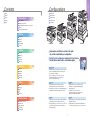 2
2
-
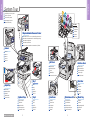 3
3
-
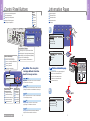 4
4
-
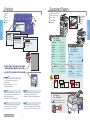 5
5
-
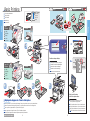 6
6
-
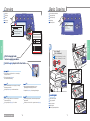 7
7
-
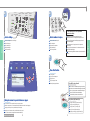 8
8
-
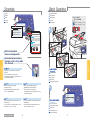 9
9
-
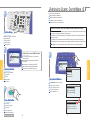 10
10
-
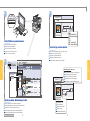 11
11
-
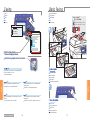 12
12
-
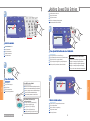 13
13
-
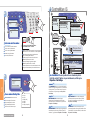 14
14
-
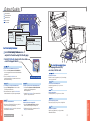 15
15
-
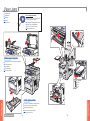 16
16
-
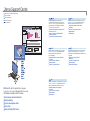 17
17
Xerox Phaser 8560MFP Användarmanual
- Kategori
- Skriva ut
- Typ
- Användarmanual
- Denna manual är också lämplig för
på andra språk
- English: Xerox Phaser 8560MFP User manual
- dansk: Xerox Phaser 8560MFP Brugermanual